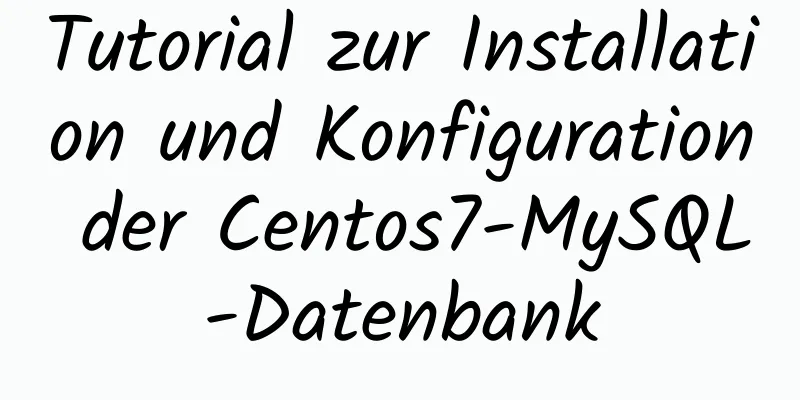Methoden und Schritte für die verteilte Bereitstellung von Etcd basierend auf Docker

|
1. Umweltvorbereitung 1.1 Grundlegende Umgebung NTP-Konfiguration: ausgelassen #Es wird empfohlen, den NTP-Dienst zu konfigurieren, um die Zeitkonsistenz sicherzustellen etcd-Version: v3.3.9 Firewall und SELinux: Firewall und SELinux deaktivieren
# hostnamectl set-hostname etcd1.example.com # hostnamectl set-hostname docker01.example.com # hostnamectl set-hostname docker02.example.com Tipp: Der Hostname ist nicht erforderlich. 1.2 Docker-Umgebung Auf allen oben genannten Knoten ist Docker installiert. Einzelheiten finden Sie unter 002.Docker-Version und -Installation. 2. Bereitstellung von etcd-Knoten Tipp: Diese Umgebung ist vollständig dockerisiert, d. h. der etcd-Dienst existiert auch in Docker-Form. 2.1 etcd-Grundkonfiguration # mkdir -p /var/log/etcd/ #Es wird empfohlen, ein Verzeichnis zum Speichern von etcd-Protokollen zu erstellen. # mkdir -p /data/etcd #Es wird empfohlen, ein separates etcd-Datenverzeichnis zu erstellen. # export HOST_1=172.24.8.71 #Legen Sie die IP-Adresse des etcd-Knotens fest. # export DATA_DIR=/data/etcd #Legen Sie den Cluster-ETCD-Datenknoten fest # REGISTRY=quay.io/coreos/etcd #Es wird empfohlen, dieses Warehouse zu verwenden # ETCD_VERSION=latest #Legen Sie die etcd-Version fest # export NAME_1=etcd1 #Legen Sie den Namen des etcd-Knotens fest # Docker-Volume erstellen --name etcd-data Tipp: Alle oben genannten Vorgänge müssen auf allen Knoten durchgeführt werden. 2.3 Starten Sie den Docker etcd-Cluster
[root@etcd1 ~]# Docker ausführen \
-p 2379:2379 \
-p 2380:2380 \
--volume=${DATA_DIR}:/etcd-data \
--name etcd ${REGISTRY}:${ETCD_VERSION} \
/usr/local/bin/etcd \
--data-dir=/etcd-data --name ${NAME_1} \
--initial-advertise-peer-urls http://${HOST_1}:2380 --listen-peer-urls http://0.0.0.0:2380 \
--advertise-client-urls http://${HOST_1}:2379 --listen-client-urls http://0.0.0.0:2379 \
--initial-cluster ${NAME_1}=http://${HOST_1}:2380Tipp: Das Image quay.io/coreos/etcd darf nicht in China abgerufen werden, kann aber von einem fremden Knoten abgerufen und dann per SCP an den Clusterknoten gesendet werden. 2.4 Bestätigung und Verifizierung [root@etcd1 ~]# Docker ps
[root@etcd1 ~]# docker exec -it bcb96fb0f987 /usr/local/bin/etcdctl Cluster-Gesundheit
[root@etcd1 ~]# docker exec -it bcb96fb0f987 /usr/local/bin/etcdctl --endpoints=http://${HOST_1}:2379 Mitgliederliste
Konfiguration mit drei Docker-Hostknoten 3.1 Docker01-Konfiguration [root@docker01 ~]# vi /etc/sysconfig/docker OPTIONEN='--cluster-store=etcd://172.24.8.71:2379 --cluster-advertise=172.24.8.72:2379' [root@docker01 ~]# systemctl Neustart Docker 3.2 Docker02-Konfiguration [root@docker02 ~]# vi /etc/sysconfig/docker OPTIONEN='--cluster-store=etcd://172.24.8.71:2379 --cluster-advertise=172.24.8.73:2379' [root@docker02 ~]# systemctl Neustart Docker 3.3 Erstellen eines Overlay-Netzwerks [root@docker01 ~]# Docker-Netzwerk erstellen -d Overlay Overlaynet1 418654e0092f5d1c3e4bf2b9ee73cdd22932dd60fecf12d7a3b024818118244b [root@docker01 ~]# Docker-Netzwerk überprüfen Overlaynet1
[root@docker02 ~]# Docker-Netzwerk überprüfen Overlaynet1
Tipp: Überprüfen Sie das auf docker01 erstellte Overlay-Netzwerk auf den Hosts docker01 und docker02. Wenn beide vorhanden sind, bedeutet dies, dass die Netzwerkdaten verteilt und nicht lokal über etcd gespeichert werden. 3.4 Testnetzwerk [root@docker01 ~]# docker run -d --name Container01 --network overlaynet1 training/webapp python app.py [root@docker02 ~]# docker run -d --name Container02 --network overlaynet1 training/webapp python app.py [root@docker01 ~]# docker exec -it 73e984a5528a /bin/bash root@73e984a5528a:/opt/webapp# ifconfig
root@73e984a5528a:/opt/webapp# route -n
[root@docker02 ~]# docker exec -it 89eac9521743 /bin/bash root@89eac9521743:/opt/webapp# ifconfig
veranschaulichen:
[root@docker01 ~]# brctl anzeigen
[root@docker01 ~]# Docker-Netzwerk ls
Weitere Referenzen:
Das Obige ist der vollständige Inhalt dieses Artikels. Ich hoffe, er wird für jedermanns Studium hilfreich sein. Ich hoffe auch, dass jeder 123WORDPRESS.COM unterstützen wird. Das könnte Sie auch interessieren:
|
>>: Detailliertes Beispiel zum Abrufen des Maximalwerts jeder Gruppe nach der Gruppierung in MySQL
Artikel empfehlen
Verwendung des Linux-Befehls ln
1. Befehlseinführung Mit dem Befehl ln werden Lin...
So verwenden Sie Celery und Docker zum Ausführen periodischer Aufgaben in Django
Wenn Sie Ihre Django-Anwendungen erstellen und sk...
So verbessern Sie die Sicherheit von Linux- und Unix-Servern
Netzwerksicherheit ist ein sehr wichtiges Thema u...
Tutorial zum Upgrade, zur Installation und Konfiguration des Supervisors auf Centos 6.5
Vorstellung des Vorgesetzten Supervisor ist ein i...
Beispielcode zur Implementierung einer dynamischen Spaltenfilterung in einer Vue+Element-Tabelle
Anforderung: Bei der Anzeige von Daten in einer L...
Detaillierte Erläuterung zur Verwendung von Docker zum Erstellen einer einfachen Java-Entwicklungs- und Kompilierungsumgebung
Es gibt viele Versionen der Java-Sprache. Zusätzl...
CSS3-Animation – Erläuterung der Funktion „Steps“
Als ich mir in letzter Zeit einige CSS3-Animation...
Implementierung von Socket-Optionen in der Linux-Netzwerkprogrammierung
Socket-Optionsfunktion Funktion: Methoden zum Les...
Zur grundlegenden Verwendung von HTML gehören Links, Stylesheets, Span und Div usw.
1. Links Hypertext-Links sind in HTML sehr wichtig...
Tutorials der MySQL-Reihe für Anfänger
Inhaltsverzeichnis 1. Grundkonzepte und Grundbefe...
Lösung für den Fehler von 6ull beim Laden des Linux-Treibermoduls
Inhaltsverzeichnis 0x01 Das Treibermodul konnte n...
Zusammenfassung der bei der Installation von Docker auf der Home-Version von Win10 aufgetretenen Probleme
Docker-Download-Adresse: http://get.daocloud.io/#...
Docker-Volumes-Dateizuordnungsmethode
Hintergrund Wenn Sie am Blockchain-Protokollmodul...
Lernen Sie, wie Sie Portainer zur Verwaltung mehrerer Docker-Containerumgebungen verwenden.
Inhaltsverzeichnis Portainer verwaltet mehrere Do...
Einfache Schritte zum Kapseln von Komponenten in Vue-Projekten
Inhaltsverzeichnis Vorwort So kapseln Sie eine To...